Path Finderがバージョン9.2にアップデート!ロックダウン期間中は無料トライアル期間が30日から60日に延長!
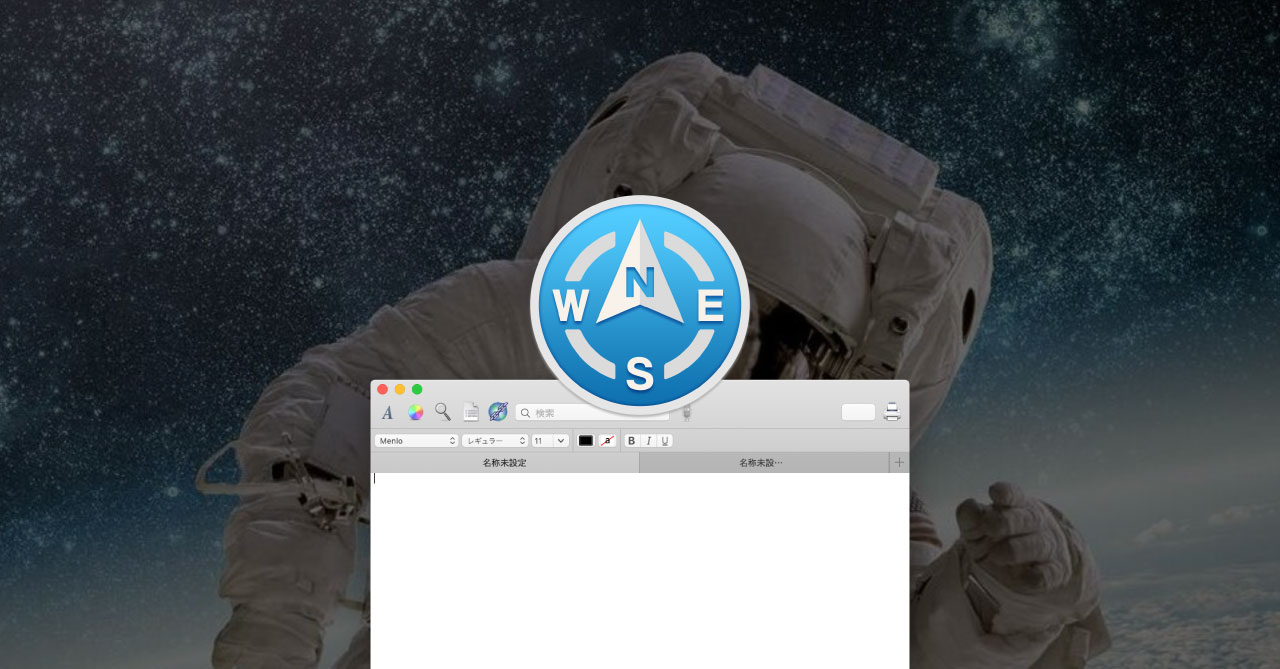
この記事の要約
- 期間限定で無料トライアル期間が通常30日のところを、60日まで延長
- macOS 10.11(El Capitan)のサポートを終了して、今後はmacOS 10.12(Sierra)以降が必要
Path Finderのバージョンが9.2にアップデートされました。
2020年4月22日現在から、全世界でのロックダウン期間中は、無料トライアル期間が通常30日のところを、60日まで延長してくれるみたいです。
すでにPath Finderを持っている人には関係のないことですが、まだ使ったことない人はこの機会に試してみる価値ありです。
Path Finderは正直デフォルトの状態だと使いにくく、自分表示をカスタマイズしたり設定していけばどんどん便利になっていく成長型のアプリなので、いままでの無料トライアル30日だと期間が短すぎて魅力が分からなかったりします。
60日であればいろいろカスタマイズしつつ自分で試していけるので、まだ使っていない方はぜひ試してみてください。
アップデート内容
アップデート内容は下記の通りです。
- IMPORTANT!!! Dropped support for macOS 10.11 (El Capitan). Path Finder now requires macOS 10.12 (Sierra) or newer.
- IMPORTANT!!! Extended free trial period to 60 days during the worldwide lockdown, to support everyone to work from home more efficiently.
- Redesigned Terminal with native Cocoa tabs.
- Added tabs to text document window.
- Fixed potential issues not allowing adding modules to collapsed shelves.
- Other minor fixes and improvements.
Path Finder 9.2 アップデートログ
直訳すると下記の通り
- 【重要】macOS 10.11(El Capitan)のサポートを終了しました。 Path FinderにはmacOS 10.12(Sierra)以降が必要です。
- 【重要】全世界でのロックダウン期間中の無料トライアル期間を60日間に延長し、誰もが在宅勤務をより効率的にサポートできるようにしました。
- ネイティブのCocoaタブでターミナルを再設計しました。
- テキストドキュメントウィンドウにタブを追加しました。
- 折りたたまれたシェルフにモジュールを追加できない潜在的な問題を修正しました。
- その他のマイナーな修正と改善。
気をつけないといけないのが、今回のバージョンからmacOS 10.11のEl Capitanのサポートが終了したことです。
今後はPath Finderの利用にはmacOS 10.12のSierra以降が必要になります。
その他のアップデート内容
モジュールのターミナルに関しては見た目や機能は変わっていなくて、単純に内部作りを再設計しただけのようです。
テキストドキュメントに関しては、デフォルト設定でテキストファイルを開いたり、control + shift + command + Nで新規テキストファイルを作成するときに表示されるPath Finderに内包してあるテキストエディタで、タブが使えるようになったとのことです。
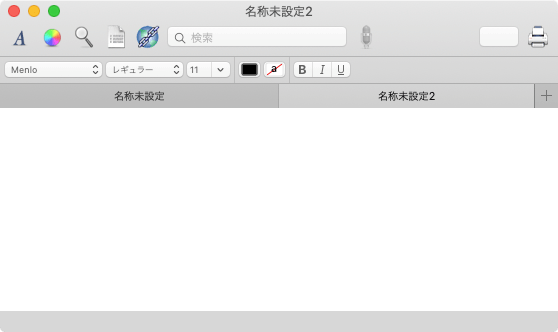
自分の場合はJedit Ωを使っているので、あまり関係なさそうです。
デフォルトで使用するテキストエディタやターミナルは[環境設定]→[一般]の「デフォルトテキストエディタ」または「デフォルトターミナル」で設定できます。
![[環境設定]→[一般]の「デフォルトテキストエディタ」または「デフォルトターミナル」](https://webrandum.net/mskz/wp-content/uploads/2020/04/image_2-3.png)



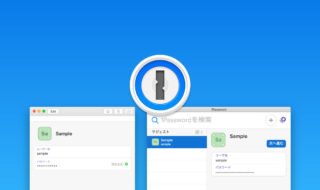 Chrome拡張機能の「1Password」と「1Password X」の違いはなに?どちらを使えばいいの?
Chrome拡張機能の「1Password」と「1Password X」の違いはなに?どちらを使えばいいの? 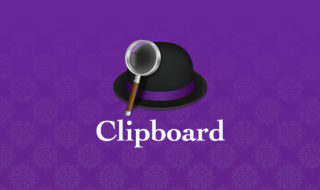 Alfred 4のClipboard History機能で、前にコピーした内容をペーストする方法
Alfred 4のClipboard History機能で、前にコピーした内容をペーストする方法  Google Chromeでいま開いているページのQRコード生成方法
Google Chromeでいま開いているページのQRコード生成方法 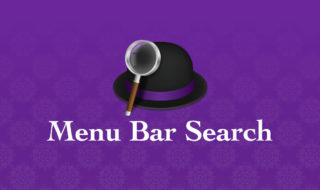 Alfredからメニューバーの項目を検索・実行するWorkflow「Menu Bar Search」
Alfredからメニューバーの項目を検索・実行するWorkflow「Menu Bar Search」 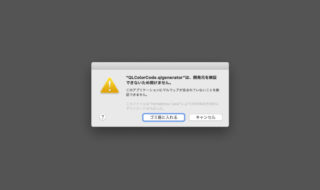 macOS CatalinaでもQuick Lookのサードパーティー製プラグインを使う方法
macOS CatalinaでもQuick Lookのサードパーティー製プラグインを使う方法 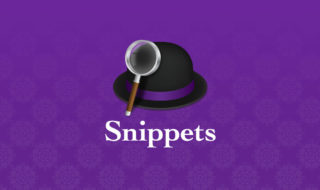 Alfred 4でスニペットを作成して使用する方法
Alfred 4でスニペットを作成して使用する方法 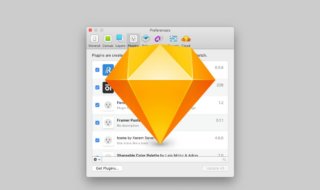 Sketchのプラグインを管理ツールを使わずに直接フォルダで管理する方法
Sketchのプラグインを管理ツールを使わずに直接フォルダで管理する方法  Alfredと1Password 8を連携するWorkflowの設定方法
Alfredと1Password 8を連携するWorkflowの設定方法 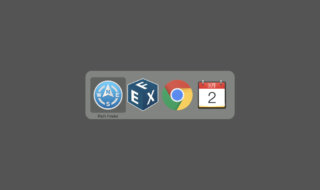 Macのアプリケーションやウインドウの切り替えまとめ
Macのアプリケーションやウインドウの切り替えまとめ  Gmailの未読メールのみを表示させる2つの方法
Gmailの未読メールのみを表示させる2つの方法  iTerm2で「Use System Window Restoration Setting」を設定しているとアラートが表示されて機能しない
iTerm2で「Use System Window Restoration Setting」を設定しているとアラートが表示されて機能しない  Google Chromeのサイト内検索(カスタム検索)機能を別のプロファイルに移行する方法
Google Chromeのサイト内検索(カスタム検索)機能を別のプロファイルに移行する方法  iPadで入力モードを切り替えずに数字や記号をすばやく入力する方法
iPadで入力モードを切り替えずに数字や記号をすばやく入力する方法  iPhoneやiPadでYouTubeの再生速度を3倍速や4倍速にする方法
iPhoneやiPadでYouTubeの再生速度を3倍速や4倍速にする方法  Keynoteで有効にしているはずのフォントが表示されない現象
Keynoteで有効にしているはずのフォントが表示されない現象  MacのKeynoteにハイライトされた状態でコードを貼り付ける方法
MacのKeynoteにハイライトされた状態でコードを貼り付ける方法  AirPodsで片耳を外しても再生が止まらないようにする方法
AirPodsで片耳を外しても再生が止まらないようにする方法  iTerm2でマウスやトラックパッドの操作を設定できる環境設定の「Pointer」タブ
iTerm2でマウスやトラックパッドの操作を設定できる環境設定の「Pointer」タブ  DeepLで「インターネット接続に問題があります」と表示されて翻訳できないときに確認すること
DeepLで「インターネット接続に問題があります」と表示されて翻訳できないときに確認すること  Ulyssesの「第2のエディタ」表示を使って2つのシートを横並びに表示する
Ulyssesの「第2のエディタ」表示を使って2つのシートを横並びに表示する  Path Finderを使ってキーボードだけでファイル操作する方法(基本操作編)
Path Finderを使ってキーボードだけでファイル操作する方法(基本操作編)  macOSのコマンドパレット比較!SpotlightとAlfred、Raycastどれを使えばいい?
macOSのコマンドパレット比較!SpotlightとAlfred、Raycastどれを使えばいい?  1つのノートアプリにすべて集約するのをやめた理由|2025年時点のノートアプリの使い分け
1つのノートアプリにすべて集約するのをやめた理由|2025年時点のノートアプリの使い分け  Notionログイン時の「マジックリンク」「ログインコード」をやめて普通のパスワードを使う
Notionログイン時の「マジックリンク」「ログインコード」をやめて普通のパスワードを使う  AlfredでNotion内の検索ができるようになるワークフロー「Notion Search」
AlfredでNotion内の検索ができるようになるワークフロー「Notion Search」  Gitで1行しか変更していないはずのに全行変更した判定になってしまう
Gitで1行しか変更していないはずのに全行変更した判定になってしまう  Macでアプリごとに音量を調節できるアプリ「Background Music」
Macでアプリごとに音量を調節できるアプリ「Background Music」  Macのターミナルでパスワード付きのZIPファイルを作成する方法
Macのターミナルでパスワード付きのZIPファイルを作成する方法  MacBook Proでディスプレイのサイズ調整をして作業スペースを広げる
MacBook Proでディスプレイのサイズ調整をして作業スペースを広げる  SteerMouseの「自動移動」機能で保存ダイアログが表示されたら自動でデフォルトボタンへカーソルを移動させる
SteerMouseの「自動移動」機能で保存ダイアログが表示されたら自動でデフォルトボタンへカーソルを移動させる